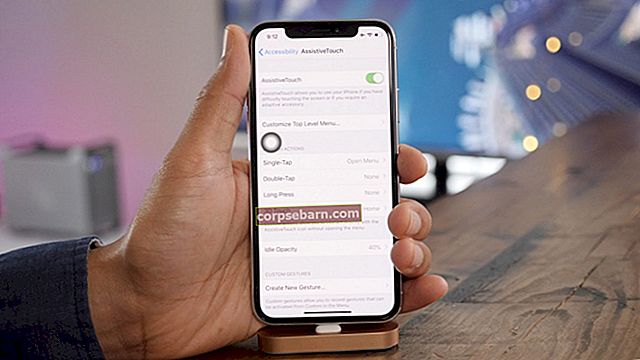Μια ειδική λειτουργία ανάγνωσης στο πρόγραμμα περιήγησης Google Chrome καθιστά την ανάγνωση των ιστοσελίδων πιο βολική και πιο ευχάριστη από ό, τι όταν γίνεται με τον συνήθη τρόπο. Επειδή υπάρχουν πολλές επεκτάσεις προγράμματος περιήγησης που σας επιτρέπουν να μεταφράσετε ένα άρθρο στη λειτουργία ανάγνωσης και να το διαβάσετε σαν κείμενο από χαρτί. Όμως, αυτή η λειτουργία γίνεται αργά η μορφή ενσωματωμένων λειτουργιών στα προγράμματα περιήγησης. Έτσι, το Google Chrome έχει λειτουργία μόνο για ανάγνωση και λειτουργεί αρκετά καλά. Ας δούμε πώς να ενεργοποιήσετε τη λειτουργία ανάγνωσης στο Google Chrome.
Μπορείτε επίσης να διαβάσετε: Τι να κάνετε εάν το Google Chrome δεν αποκρίνεται
Πώς να ενεργοποιήσετε τη λειτουργία ανάγνωσης στο Google Chrome
Για να ενεργοποιήσετε τη λειτουργία ανάγνωσης στο Chrome, είναι απαραίτητο να προσθέσετε μια επιπλέον παράμετρο γραμμής εντολών:
- ενεργοποίηση-dom-distiller
Κάντε δεξί κλικ στο εικονίδιο του Chrome στη γραμμή εργασιών. Στη συνέχεια, κάντε ξανά δεξί κλικ στο στοιχείο Google Chrome, η τρίτη επιλογή από κάτω. Κάντε κλικ στο "Properties".
Στο παράθυρο που εμφανίζεται, βρείτε το «Target» και στο τέλος της γραμμής εισάγετε «–able-dom-distiller».

Όταν τελειώσετε την επεξεργασία, πατήστε το «Εφαρμογή» και μετά κάντε κλικ στο κουμπί «ΟΚ».
Στη συνέχεια, επανεκκινήστε το πρόγραμμα περιήγησης.
Για να ενεργοποιήσετε τη λειτουργία ανάγνωσης στο Chrome απαιτείται λίγη ακόμη προσπάθεια.
Είναι απαραίτητο να κάνετε κλικ στο κουμπί "Μενού" επάνω δεξιά (το εικονίδιο με τη μορφή τριών οριζόντιων γραμμών) και να βρείτε την επιλογή "Σελίδα απόσταξης".
Μετά από αυτό, η σελίδα θα φιλτραριστεί και θα παραμείνει μόνο το κύριο άρθρο.

Σημείωση! Εάν λείπει η επιλογή "Σελίδα απόσταξης" στο μενού του προγράμματος περιήγησης, είναι πιθανό ότι το πρόγραμμα περιήγησής σας εξακολουθεί να εκτελείται. Ελέγξτε τη θήκη συστήματος, για να δείτε αν το εικονίδιο του προγράμματος περιήγησης εξακολουθεί να υπάρχει. Εάν ναι, απενεργοποιήστε το με το δεξί κλικ του ποντικιού.
Αφού ενεργοποιήσετε αυτήν την επιλογή, το υλικό ανάγνωσης είναι πιο βολικό επειδή όλα τα άλλα στοιχεία είναι απενεργοποιημένα.
Για να επιστρέψετε στην κανονική λειτουργία προβολής, απλώς κάντε κλικ στο κουμπί "Πίσω" στο πρόγραμμα περιήγησης.
Πηγή εικόνας: www.wallpaperswa.com
Μπορείτε επίσης να διαβάσετε: Πώς να προβάλετε μια ιστοσελίδα στο Google Chrome χωρίς σύνδεση στο Διαδίκτυο